Når du er på ferie eller rejser rundt om i verden, spiller iPhone Maps en vigtig rolle under processen. Fordi du ikke er bekendt med det nye miljø, kan Maps være vejledningen til at pege på din retning. Hvis dine iPhone-kort ikke virker, eller de downloadede Google Maps ikke virker på iPhone, kan det være en farlig ting.
Faktisk er det ikke en nem metode til at vide, hvorfor iPhone Maps ikke virker. Bare tjek de mulige løsninger først. Og så er det meget nødvendigt at reparere dine iPhone-kort, der ikke virker. Her introducerer vi nogle bedste metoder til at løse dette problem.
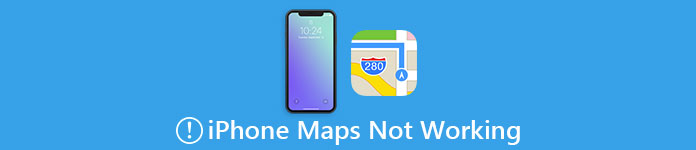
- Del 1: Hvorfor iPhone Maps virker ikke
- Del 2: Sådan repareres iPhone-kort, der ikke fungerer
- Del 3: Sådan løses Google Maps ikke fungerer på iPhone
Først og fremmest vil vi anbefale den bedste opsving software til dig. iPhone Data Recovery er en professionel software, du kan bruge til at gendanne dine mistede eller slettede data i forskellige scenarier, såsom iOS-systemnedbrud, glemt adgangskode, stjålet og så videre. Det giver dig fleksible løsninger til at gendanne dem med alle slags iPhone, iPad og iPod. Hvad mere er, det kan gendanne mere end 20 filtyper fra enhver version af iOS, inklusive den nyeste iOS 17. Brug af denne opsving er virkelig let at følge. Derudover er der to versioner, der understøttes til brug. Både Windows og Mac-anvendelser kan nyde denne vidunderlige software.

del 1: Hvorfor iPhone Maps virker ikke
Når dine iPhone-kort ikke virker, kan du overveje, om der er noget galt med din GPS eller ej. Såsom hvis din GPS ikke har noget signal, vil dine kort absolut ikke fungere. I det følgende følger vi nogle almindelige fejl, som kan påvirke dit Maps-arbejde. Du kan løse dette problem af disse grunde.
- Intet GPS signal.
- GPS opdaterer ikke din placering.
- GPS viser den forkerte placering.
- Maps-appen opdateres ikke.
- IOS opdaterer ikke til den nyeste.
- iPhone GPS er ikke tilgængelig eller arbejder.
del 2: Sådan løses iPhone-kort, der ikke virker
Metode 1: Sørg for, at du har et godt signal
Det er sikkert, at du skal have et godt signal, hvis du vil bruge dine kort. Hvis du er i en mental bygning eller et eller andet sted er signaler virkelig dårlige eller endda ikke kan trænge igennem, er det meget muligt, at dine iPhone-kort ikke fungerer. For at løse dette problem skal du bare gå til et andet sted, hvor signalerne er bedre, og derefter bruge dine kort igen, se om dine iPhone-kort fungerer. Hvis det stadig ikke er tilfældet, kan du prøve nedenstående metoder.
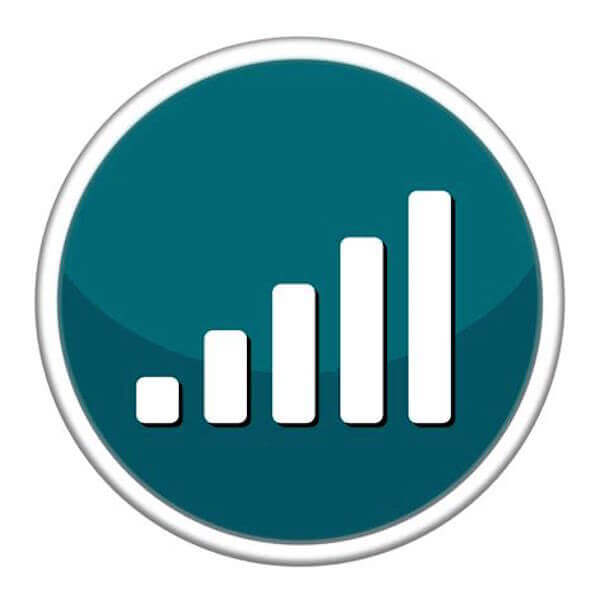
Metode 2: Tjek appens placeringstilladelser
En af de mest almindelige grunde til, at dine iPhone-kort ikke fungerer, er fordi du glemmer at aktivere placeringer til Maps-appen. Ellers kan din Maps-app ikke få din placering og har ingen magt til at styre din retning. Således, hvis du har et sådant problem, kan du kontrollere, om du tillader din Maps-app at bruge din placering. For at kontrollere placeringstilladelse skal du gå til Indstillinger og derefter trykke på Privatliv> Placeringstjeneste. På denne side kan du se alle de apps, der har placeringstjeneste. Hvis din Maps-app ikke har tilladelse til at bruge din placering, skal du bare trykke på den og justere indstillingerne. Der er tre muligheder, du kan vælge. For Maps skal du vælge Altid for at lade det se din aktuelle placering.
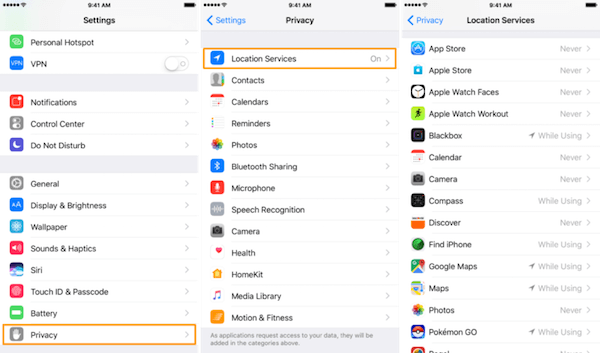
Metode 3: Nulstil alle lokaliserings- og netværksdata
Hvis de to metoder ikke kan løse dit problem, kan årsagen til, at din iPhone Maps ikke fungerer, være din enheds placering og netværksoplysninger. For at løse dette problem kan du prøve at rette dine iPhone-kort, der ikke fungerer, ved at nulstille alle placerings- og netværksdata. Ligesom de to måder, vi anbefalede dig, er denne måde også meget let at følge. Åbn bare Indstillinger-appen, og tryk derefter på Generelt. Rul ned for at finde Nulstil og tryk på den. Næste kan du se Nulstil netværksindstillinger og Nulstil placering og fortrolighed to muligheder. Tryk på dem en efter en, og du bliver bedt om din adgangskode, hver gang du trykker på en mulighed. Når du har bekræftet handlingen, sletter den al information om placering og netværksdata fra din iPhone fuldstændigt.
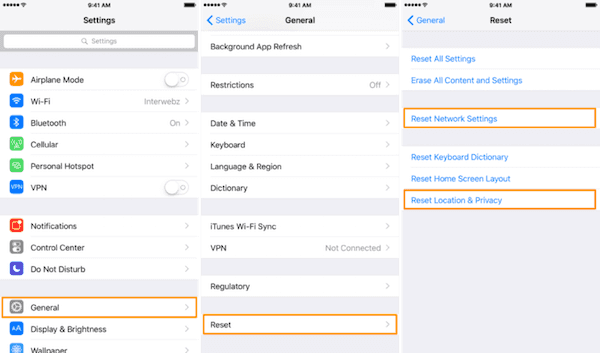
Metode 4: Download tilgængelige opdateringer
Hvis Maps-appen stadig ikke fungerer korrekt, kan du overveje, om du har opdateret din iOS eller ej. Fordi din Maps-app muligvis har noget fejl, og Apple frigiver regelmæssigt app-specifikke programrettelser for at løse problemer med apps. Du kan opdatere din iOS for at installere alle tilgængelige rettelser til Maps-appen og rette dine iPhone-kort, der ikke fungerer. Inden du opdaterer iOS, skal du slutte din iPhone til strømforsyningen for at sikre, at der er tilstrækkelig strøm til at afslutte denne opdateringsproces. Og start derefter appen Indstillinger, og tryk på "Generelt"> "Softwareopdatering". Vælg derefter Download og installer, og indtast derefter din adgangskode for at bekræfte din handling. Når du har accepteret vilkårene, har du lov til at opdatere iOS til den nyeste.
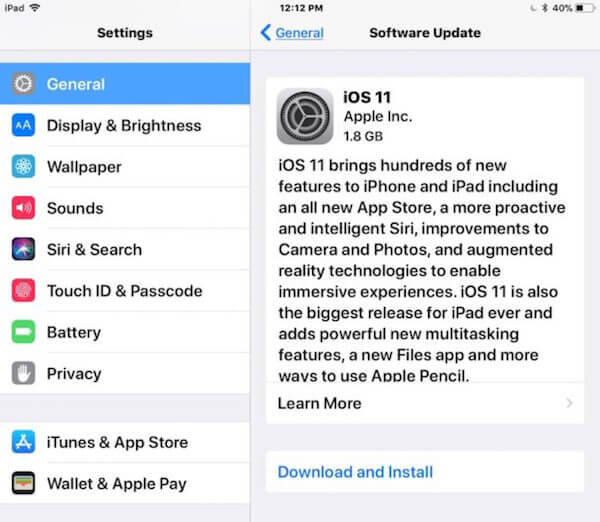
del 3: Sådan løses Google Maps ikke fungerer på iPhone
Bortset fra iPhone-kort er Google Maps også et godt værktøj, du kan stole på. Men der er nogle brugere, der kommenterer, at Google Maps-lyd undertiden vil forsinke. Faktisk fungerer dine Google Maps ikke på iPhone, fordi stemmen afspilles via Bluetooth, og Bluetooth kan have en forsinkelse, for den forbliver ikke forbundet, når din iPhone ikke bruger den. For at løse dette problem skal du bare følge den detaljerede vejledning, som vi viser dig.
Trin 1. Start Google Maps-appen på din iPhone, og vælg derefter en destination og tryk på start for at starte.
Trin 2. Når du er på vej til din destination, skal du trykke på pilen, der peger opad i nederste højre hjørne af din iPhones skærm.
Trin 3. Tryk så på Indstillinger, som du kan justere dine indstillinger.
Trin 4. Find "Afspil stemme via Bluetooth", og sluk derefter kontakten. Når den er grå, slukker du den med succes.
Når du har gjort disse trin, giver dine Google Maps vejledningen på tidspunktet, og du har succesfuldt rettet, at dine Google Maps ikke virker på iPhone.
Gå ikke glip af:
Sådan Fix iPhone GPS ikke fungerer
Sådan repareres iPhone Bluetooth ikke fungerer
Konklusion
I denne artikel viser vi nogle af de bedste måder at reparere iPhone-kort, der ikke fungerer, samt hvordan man løser Google Maps, der ikke fungerer på iPhone. Hvis du lærer disse måder, skal du ikke bekymre dig om, at du ikke kan løse dette problem længere. Håber du kan få noget nyttigt efter at have læst denne artikel.



 iPhone Data Recovery
iPhone Data Recovery iOS System Recovery
iOS System Recovery iOS Data Backup & Restore
iOS Data Backup & Restore IOS Screen Recorder
IOS Screen Recorder MobieTrans
MobieTrans iPhone Overførsel
iPhone Overførsel iPhone Eraser
iPhone Eraser WhatsApp-overførsel
WhatsApp-overførsel iOS Unlocker
iOS Unlocker Gratis HEIC Converter
Gratis HEIC Converter iPhone Location Changer
iPhone Location Changer Android Data Recovery
Android Data Recovery Broken Android Data Extraction
Broken Android Data Extraction Android Data Backup & Gendan
Android Data Backup & Gendan Telefonoverførsel
Telefonoverførsel Data Recovery
Data Recovery Blu-ray afspiller
Blu-ray afspiller Mac Cleaner
Mac Cleaner DVD Creator
DVD Creator PDF Converter Ultimate
PDF Converter Ultimate Windows Password Reset
Windows Password Reset Telefon spejl
Telefon spejl Video Converter Ultimate
Video Converter Ultimate video editor
video editor Screen Recorder
Screen Recorder PPT til Video Converter
PPT til Video Converter Slideshow Maker
Slideshow Maker Gratis Video Converter
Gratis Video Converter Gratis Screen Recorder
Gratis Screen Recorder Gratis HEIC Converter
Gratis HEIC Converter Gratis videokompressor
Gratis videokompressor Gratis PDF-kompressor
Gratis PDF-kompressor Gratis Audio Converter
Gratis Audio Converter Gratis lydoptager
Gratis lydoptager Gratis Video Joiner
Gratis Video Joiner Gratis billedkompressor
Gratis billedkompressor Gratis baggrundsviskelæder
Gratis baggrundsviskelæder Gratis billedopskalere
Gratis billedopskalere Gratis vandmærkefjerner
Gratis vandmærkefjerner iPhone Screen Lock
iPhone Screen Lock Puslespil Cube
Puslespil Cube





